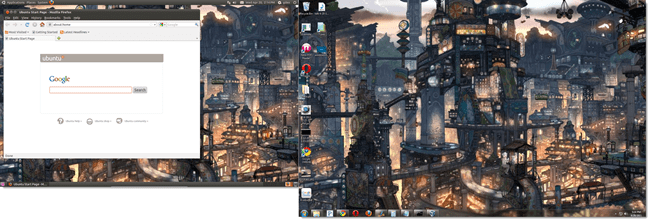Ubuntu'yu Virtualbox ile Çift Ekranlı Kurulumda Sorunsuz Çalıştırma
Ubuntu Microsoft, Virtualbox Sanallaştırma Sanal Makine / / March 18, 2020
 Her iki dünyanın da en iyisine sahip olduğunuzda neden Windows ve Ubuntu arasında seçim yapmalısınız? Son birkaç gündür çift ekranlı masaüstümde her ikisini aynı anda çalıştırıyorum ve oldukça harika olduğunu söylemeliyim. Virtualbox kullanarak 2. ekranda çalışacak bir sanal makine (VM) kurabilirsiniz. Doğru ayarlarla Ubuntu VM tamamen sorunsuz olacaktır.
Her iki dünyanın da en iyisine sahip olduğunuzda neden Windows ve Ubuntu arasında seçim yapmalısınız? Son birkaç gündür çift ekranlı masaüstümde her ikisini aynı anda çalıştırıyorum ve oldukça harika olduğunu söylemeliyim. Virtualbox kullanarak 2. ekranda çalışacak bir sanal makine (VM) kurabilirsiniz. Doğru ayarlarla Ubuntu VM tamamen sorunsuz olacaktır.
Bunu yapmak için birkaç şeye ihtiyacınız var:
- Bilgisayarınızda kurulu Virtualbox
- Virtualbox üzerinde çalışan bir Ubuntu VM
- Sanal Makineye Yüklenen Sanal Konuk Eklemeleri
Bunları ayarlamak için yardıma ihtiyacınız varsa Tıklayın yukarıdaki listedeki bağlantılardan birini kullanın. Bunun yalnızca Ubuntu'da değil, sanal bir makinedeki diğer işletim sistemleriyle de çalışacağını unutmayın.
Çift ekran kurulumunu başlatalım!
Aşama 1
Sanal Makine çalışırken Virtualbox'ta, Tıklayın makine menüsünü VM penceresinde seçin. Menüden seçmekKesintisiz moda geç.
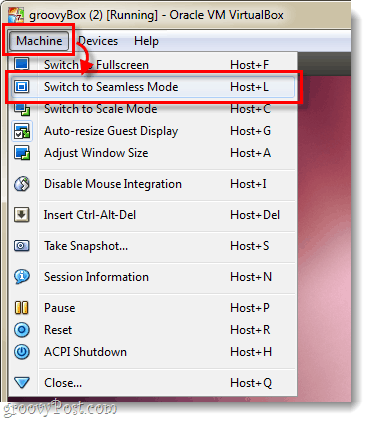
Adım 2
Küçük bir bilgi kutusu görünecektir, TıklayınDeğiştirmek.
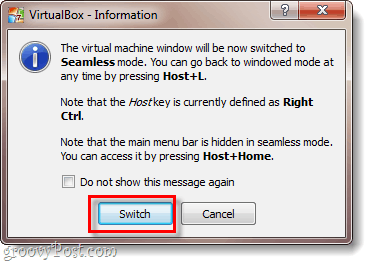
Aşama 3
Şimdi büyük olasılıkla sanal makine tam ekran ve sorunsuz gitti, ancak yanlış monitörde. Bunu düzeltmek için
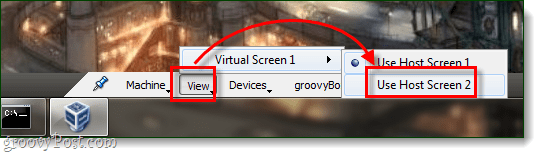
Bitti!
Artık Ubuntu'nuzu (VM) ikinci ekranınızda çalıştırıyorsunuz ve arka planı şeffaf olmalıdır. Bunun tek dezavantajı, alt uç bilgisayarların performans sorunları olabileceğidir, ancak etrafta dolaşmak için yeterli RAM ve CPU'nuz varsa, bu oldukça harika bir kurulumdur.